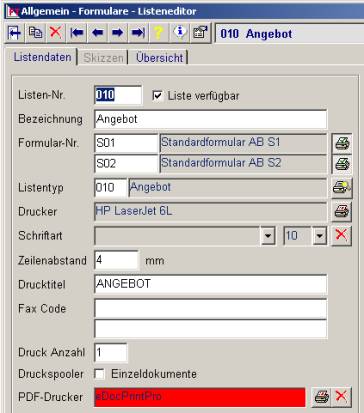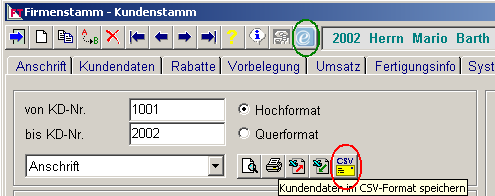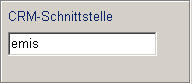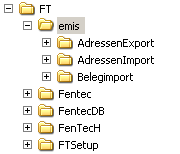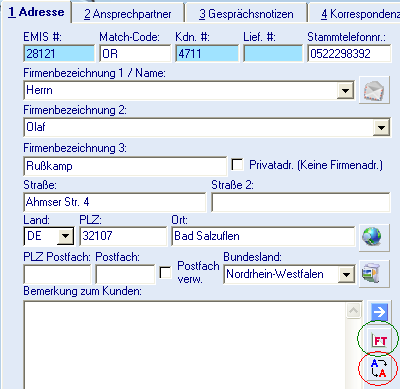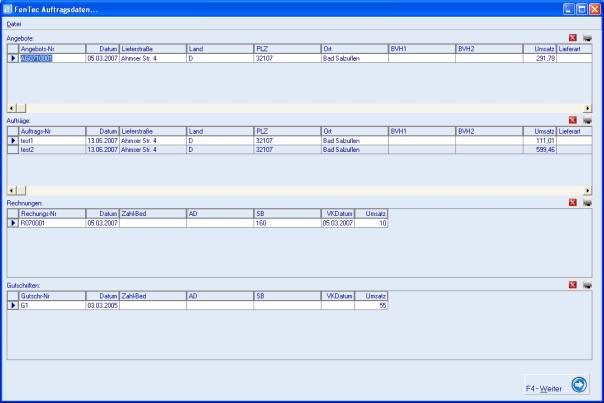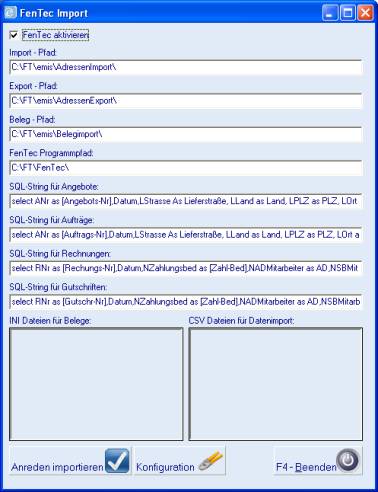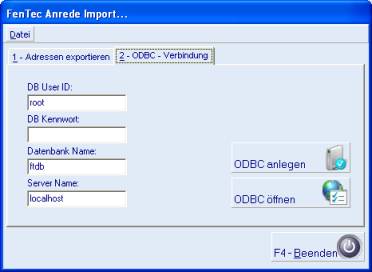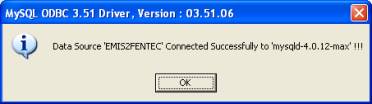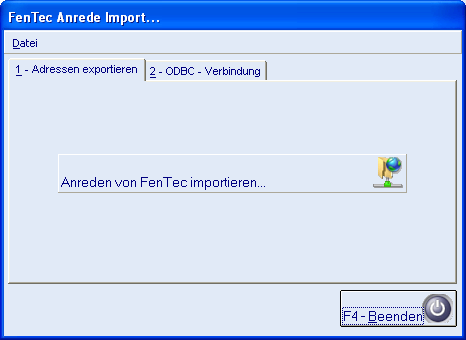Aus Emis.wiki
Karg (Diskussion | Beiträge) |
Kadmin (Diskussion | Beiträge) (→FenTec) |
||
| Zeile 1: | Zeile 1: | ||
== FenTec == | == FenTec == | ||
| - | |||
| - | |||
emis besitzt ab der Version 2007.6.1 eine Schnittstelle zu der „'''''Fensterbau + Rollladen Branchen'''''“ Software „'''''FenTec'''''“. | emis besitzt ab der Version 2007.6.1 eine Schnittstelle zu der „'''''Fensterbau + Rollladen Branchen'''''“ Software „'''''FenTec'''''“. | ||
| - | |||
| - | |||
Hierbei werden die Adressdaten (Firmenbezeichnung 1, Firmenbezeichnung 2, Firmenbezeichnung 3, Strasse, Land, PLZ, Ort, Telefon, Telefax und E-Mail) in beide Richtungen zwischen emis und „'''''FenTec'''''“ automatisch ausgetauscht. Wenn eine neue Adresse nach emis übertragen wird, wird auch der Ansprechpartner angelegt! | Hierbei werden die Adressdaten (Firmenbezeichnung 1, Firmenbezeichnung 2, Firmenbezeichnung 3, Strasse, Land, PLZ, Ort, Telefon, Telefax und E-Mail) in beide Richtungen zwischen emis und „'''''FenTec'''''“ automatisch ausgetauscht. Wenn eine neue Adresse nach emis übertragen wird, wird auch der Ansprechpartner angelegt! | ||
| - | + | == Schnittstelle Belege == | |
| - | + | ||
| - | + | ||
| - | + | ||
| - | + | ||
Erfasste Vorgänge (Angebote, Auftragsbestätigungen, Rechnungen, Gutschriften, Lieferscheine und Reklamationsaufträge) können beim Druck als Dateien im PDF-Format erzeugt werden. Zusätzlich wird eine *.ini-Datei für den Import der CRM-Software bereitgestellt. Diese Dateien werden im Briefkastenverzeichnis „'''Belegimport'''“ gespeichert und von emis eingelesen. Voraussetzung für die Erstellung dieser Dateien ist die Angabe des PDF-Druckers im Listeneditor für die jeweilige Liste: | Erfasste Vorgänge (Angebote, Auftragsbestätigungen, Rechnungen, Gutschriften, Lieferscheine und Reklamationsaufträge) können beim Druck als Dateien im PDF-Format erzeugt werden. Zusätzlich wird eine *.ini-Datei für den Import der CRM-Software bereitgestellt. Diese Dateien werden im Briefkastenverzeichnis „'''Belegimport'''“ gespeichert und von emis eingelesen. Voraussetzung für die Erstellung dieser Dateien ist die Angabe des PDF-Druckers im Listeneditor für die jeweilige Liste: | ||
| - | + | [[Bild:Fentec_beeg.jpg]] | |
| - | + | == Schnittstelle Adressenimport/-Export == | |
| - | + | ||
| - | + | ||
| - | + | ||
| - | + | ||
| - | + | ||
| - | + | ||
| - | + | ||
Beim Programmstart von Fentec-Kundenstamm bzw. Lieferantenstamm werden von emis bereitgestellte Daten automatisch importiert. | Beim Programmstart von Fentec-Kundenstamm bzw. Lieferantenstamm werden von emis bereitgestellte Daten automatisch importiert. | ||
| Zeile 32: | Zeile 17: | ||
Durch die Funktion „'''''Kundendaten im CSV-Format speichern'''''“ (rot markiert) ist zusätzlich die Bereitstellung der Daten (von/bis) für den CRM-Modul-Import möglich. | Durch die Funktion „'''''Kundendaten im CSV-Format speichern'''''“ (rot markiert) ist zusätzlich die Bereitstellung der Daten (von/bis) für den CRM-Modul-Import möglich. | ||
| - | Mit der grün markierten Schaltfläche gelangen Sie in das Modul „emis. | + | Mit der grün markierten Schaltfläche gelangen Sie in das Modul „emis.crm. |
| - | + | [[Bild:Fentec_adressenimport_export.png]] | |
| - | + | == Bedienung in FenTec == | |
| - | + | ||
| - | + | ||
| - | + | ||
| - | + | ||
| - | + | ||
| - | + | ||
| - | + | ||
| - | + | ==='Aufbau Verzeichnisstruktur=== | |
Um die Dateien für den Austausch bereitstellen zu können, ist im FenTec-Programmmodul „Firmenstamm-Grundeinstellung“ der Name „emis“ als CRM-Schnittstelle zu hinterlegen. Außerdem gilt es, die unten dargestellten Ordner anzulegen. Das Verzeichnis „emis“ muss in dem gleichen Verzeichnis vorhanden sein, in dem auch der Ordner „FenTecDB“ vorliegt. | Um die Dateien für den Austausch bereitstellen zu können, ist im FenTec-Programmmodul „Firmenstamm-Grundeinstellung“ der Name „emis“ als CRM-Schnittstelle zu hinterlegen. Außerdem gilt es, die unten dargestellten Ordner anzulegen. Das Verzeichnis „emis“ muss in dem gleichen Verzeichnis vorhanden sein, in dem auch der Ordner „FenTecDB“ vorliegt. | ||
| + | [[Bild:Fentec_bed_schnitt.png]] [[Bild:Fentec_bed_schnitt_2.png]] | ||
| - | + | == Bedienung in emis == | |
| - | + | ||
| - | + | ||
| - | + | ||
| - | + | ||
| - | + | ||
| - | + | ||
| - | In emis. | + | In emis.crm haben Sie nun den gleichen Adressstamm wie in FenTec. |
Es werden (nach FenTec) nur Kunden, Interessenten und Lieferanten aktualisiert. | Es werden (nach FenTec) nur Kunden, Interessenten und Lieferanten aktualisiert. | ||
| Zeile 64: | Zeile 37: | ||
Dies können Sie in emis in der Adressgruppe festlegen. Kunden müssen zusätzlich eine Kundennummer, Lieferanten eine Lieferantennummer besitzen, sonst werden diese Adressen nicht nach „'''''FenTec'''''“ übertragen. | Dies können Sie in emis in der Adressgruppe festlegen. Kunden müssen zusätzlich eine Kundennummer, Lieferanten eine Lieferantennummer besitzen, sonst werden diese Adressen nicht nach „'''''FenTec'''''“ übertragen. | ||
| - | + | [[Bild:Fentec_emis_1.png]] | |
| - | + | ||
| - | + | ||
| - | + | ||
| - | + | ||
Mit der grünen Schaltfläche können Sie den aktuellen Kunden/Lieferanten in „'''''FenTec'''''“ aufrufen und öffnen. Bei der roten Schaltfläche gelangen Sie in die Vorgangsliste des aktuellen Kunden. | Mit der grünen Schaltfläche können Sie den aktuellen Kunden/Lieferanten in „'''''FenTec'''''“ aufrufen und öffnen. Bei der roten Schaltfläche gelangen Sie in die Vorgangsliste des aktuellen Kunden. | ||
| - | + | [[Bild:Fentec_emis_2.jpg]] | |
| - | + | ||
| - | + | ||
| - | + | ||
| - | + | ||
Alle in „'''''FenTec'''''“ erstellten Belege werden beim entsprechenden Kunden in der Korrespondenz angezeigt und können von dort auch geöffnet werden. | Alle in „'''''FenTec'''''“ erstellten Belege werden beim entsprechenden Kunden in der Korrespondenz angezeigt und können von dort auch geöffnet werden. | ||
| - | + | == Konfiguration auf dem Server == | |
| - | + | ||
| - | + | ||
| - | + | ||
| - | + | ||
| - | + | ||
Damit die Adressen und Belege von „'''''FenTec'''''“ automatisch nach emis übertragen werden, muss das Programm '''''emis2FenTec.exe''''' auf einem PC (idealer Weise Server) ständig gestartet sein. | Damit die Adressen und Belege von „'''''FenTec'''''“ automatisch nach emis übertragen werden, muss das Programm '''''emis2FenTec.exe''''' auf einem PC (idealer Weise Server) ständig gestartet sein. | ||
| - | + | [[Bild:Fentec_konfig_1.jpg]] | |
| - | + | ||
| - | + | ||
| - | + | ||
| - | + | ||
Tragen Sie hierzu dieses Programm in die Autostart Gruppe ein! | Tragen Sie hierzu dieses Programm in die Autostart Gruppe ein! | ||
| Zeile 101: | Zeile 57: | ||
Dieses Programm liest jede Minute nach neuen Informationen (Adressen und Belege) von „'''''FenTec'''''“ ein und importiert diese nach emis. Von „'''''FenTec'''''“ werden diese Informationen nach jeder Aktion automatisch erstellt. | Dieses Programm liest jede Minute nach neuen Informationen (Adressen und Belege) von „'''''FenTec'''''“ ein und importiert diese nach emis. Von „'''''FenTec'''''“ werden diese Informationen nach jeder Aktion automatisch erstellt. | ||
| - | + | == Konfiguration == | |
| - | + | ||
| - | + | ||
| - | + | ||
| - | + | ||
Zum konfigurieren und einrichten der Schnittstelle müssen Sie an jedem emis Arbeitsplatz das Programm '''emis2FenTec.exe''' aus dem '''emis\WAV\''' Verzeichnis heraus starten. | Zum konfigurieren und einrichten der Schnittstelle müssen Sie an jedem emis Arbeitsplatz das Programm '''emis2FenTec.exe''' aus dem '''emis\WAV\''' Verzeichnis heraus starten. | ||
| - | + | [[Bild:Fentec_konfig_1.jpg]] | |
| - | + | ||
| - | + | ||
| - | + | ||
| - | + | ||
Aktivieren Sie nun die Checkbox „FenTec“ und stellen Sie alle Pfade laut der „FenTec“ Systemeinstellung ein. | Aktivieren Sie nun die Checkbox „FenTec“ und stellen Sie alle Pfade laut der „FenTec“ Systemeinstellung ein. | ||
Die SQL-Statements können je nach Wunsch angepasst werden. Diese sind zum Erscheinungsbild der „'''''FenTec'''''“ Vorgangslisten verantwortlich. | Die SQL-Statements können je nach Wunsch angepasst werden. Diese sind zum Erscheinungsbild der „'''''FenTec'''''“ Vorgangslisten verantwortlich. | ||
| - | |||
| - | |||
Über die Schaltfläche „'''Anreden importieren'''“ gelangen Sie in folgende Maske: | Über die Schaltfläche „'''Anreden importieren'''“ gelangen Sie in folgende Maske: | ||
| - | + | [[Bild:Fentec_addy_import.jpg]] | |
| - | + | ||
| - | + | ||
| - | + | ||
| - | + | ||
Auf der Registerkarte “'''2-ODBC Verbindung'''“ müssen Sie die Datenbank Einstellungen vornehmen. | Auf der Registerkarte “'''2-ODBC Verbindung'''“ müssen Sie die Datenbank Einstellungen vornehmen. | ||
Überprüfen Sie den Servernamen und geben Sie hier ggf. die IP-Adresse des Datenbank-Servers ein. Danach betätigen Sie die Schaltfläche „'''ODBC anlegen'''“. | Überprüfen Sie den Servernamen und geben Sie hier ggf. die IP-Adresse des Datenbank-Servers ein. Danach betätigen Sie die Schaltfläche „'''ODBC anlegen'''“. | ||
| - | |||
| - | |||
Über „'''ODBC öffnen'''“ gelangen Sie in folgende Maske: | Über „'''ODBC öffnen'''“ gelangen Sie in folgende Maske: | ||
| - | + | [[Bild:Fentec_odbc.jpg]] | |
| - | + | ||
| - | + | ||
| - | + | ||
| - | + | ||
Wählen Sie hier den DSN Eintrag „'''emis2FENTEC'''“ aus und klicken dann auf „'''Konfigurieren...'''“ | Wählen Sie hier den DSN Eintrag „'''emis2FENTEC'''“ aus und klicken dann auf „'''Konfigurieren...'''“ | ||
| Zeile 147: | Zeile 83: | ||
Es erscheint folgende Maske: | Es erscheint folgende Maske: | ||
| - | + | [[Bild:Fentec_odbc_2.jpg]] | |
| - | + | ||
| - | + | ||
| - | + | ||
| - | + | ||
Mit der Schaltfläche „'''Test DataSource'''“ können Sie Ihre Einstellungen und die Datenbankverbindung überprüfen. | Mit der Schaltfläche „'''Test DataSource'''“ können Sie Ihre Einstellungen und die Datenbankverbindung überprüfen. | ||
| - | + | [[Bild:Fentec_odbc_3.jpg]] | |
| - | + | ||
| - | + | ||
| - | + | ||
| - | + | ||
Auf der Registerkarte „'''1 Adressen Exportieren'''“ können Sie nun mit dem Button die Anreden von „'''''FenTec'''''“ nach emis übertragen. | Auf der Registerkarte „'''1 Adressen Exportieren'''“ können Sie nun mit dem Button die Anreden von „'''''FenTec'''''“ nach emis übertragen. | ||
| - | + | [[Bild:Fentec_anrede_import.png]] | |
| - | + | ||
| - | + | ||
Version vom 10. Februar 2011, 13:16 Uhr
Inhaltsverzeichnis |
FenTec
emis besitzt ab der Version 2007.6.1 eine Schnittstelle zu der „Fensterbau + Rollladen Branchen“ Software „FenTec“.
Hierbei werden die Adressdaten (Firmenbezeichnung 1, Firmenbezeichnung 2, Firmenbezeichnung 3, Strasse, Land, PLZ, Ort, Telefon, Telefax und E-Mail) in beide Richtungen zwischen emis und „FenTec“ automatisch ausgetauscht. Wenn eine neue Adresse nach emis übertragen wird, wird auch der Ansprechpartner angelegt!
Schnittstelle Belege
Erfasste Vorgänge (Angebote, Auftragsbestätigungen, Rechnungen, Gutschriften, Lieferscheine und Reklamationsaufträge) können beim Druck als Dateien im PDF-Format erzeugt werden. Zusätzlich wird eine *.ini-Datei für den Import der CRM-Software bereitgestellt. Diese Dateien werden im Briefkastenverzeichnis „Belegimport“ gespeichert und von emis eingelesen. Voraussetzung für die Erstellung dieser Dateien ist die Angabe des PDF-Druckers im Listeneditor für die jeweilige Liste:
Schnittstelle Adressenimport/-Export
Beim Programmstart von Fentec-Kundenstamm bzw. Lieferantenstamm werden von emis bereitgestellte Daten automatisch importiert.
Durch die Funktion „Kundendaten im CSV-Format speichern“ (rot markiert) ist zusätzlich die Bereitstellung der Daten (von/bis) für den CRM-Modul-Import möglich.
Mit der grün markierten Schaltfläche gelangen Sie in das Modul „emis.crm.
Bedienung in FenTec
'Aufbau Verzeichnisstruktur
Um die Dateien für den Austausch bereitstellen zu können, ist im FenTec-Programmmodul „Firmenstamm-Grundeinstellung“ der Name „emis“ als CRM-Schnittstelle zu hinterlegen. Außerdem gilt es, die unten dargestellten Ordner anzulegen. Das Verzeichnis „emis“ muss in dem gleichen Verzeichnis vorhanden sein, in dem auch der Ordner „FenTecDB“ vorliegt.
Bedienung in emis
In emis.crm haben Sie nun den gleichen Adressstamm wie in FenTec.
Es werden (nach FenTec) nur Kunden, Interessenten und Lieferanten aktualisiert.
Dies können Sie in emis in der Adressgruppe festlegen. Kunden müssen zusätzlich eine Kundennummer, Lieferanten eine Lieferantennummer besitzen, sonst werden diese Adressen nicht nach „FenTec“ übertragen.
Mit der grünen Schaltfläche können Sie den aktuellen Kunden/Lieferanten in „FenTec“ aufrufen und öffnen. Bei der roten Schaltfläche gelangen Sie in die Vorgangsliste des aktuellen Kunden.
Alle in „FenTec“ erstellten Belege werden beim entsprechenden Kunden in der Korrespondenz angezeigt und können von dort auch geöffnet werden.
Konfiguration auf dem Server
Damit die Adressen und Belege von „FenTec“ automatisch nach emis übertragen werden, muss das Programm emis2FenTec.exe auf einem PC (idealer Weise Server) ständig gestartet sein.
Tragen Sie hierzu dieses Programm in die Autostart Gruppe ein!
Auf diesem Computer (Server) MUSS emis und „FenTec“ korrekt installiert sein.
Dieses Programm liest jede Minute nach neuen Informationen (Adressen und Belege) von „FenTec“ ein und importiert diese nach emis. Von „FenTec“ werden diese Informationen nach jeder Aktion automatisch erstellt.
Konfiguration
Zum konfigurieren und einrichten der Schnittstelle müssen Sie an jedem emis Arbeitsplatz das Programm emis2FenTec.exe aus dem emis\WAV\ Verzeichnis heraus starten.
Aktivieren Sie nun die Checkbox „FenTec“ und stellen Sie alle Pfade laut der „FenTec“ Systemeinstellung ein.
Die SQL-Statements können je nach Wunsch angepasst werden. Diese sind zum Erscheinungsbild der „FenTec“ Vorgangslisten verantwortlich.
Über die Schaltfläche „Anreden importieren“ gelangen Sie in folgende Maske:
Auf der Registerkarte “2-ODBC Verbindung“ müssen Sie die Datenbank Einstellungen vornehmen.
Überprüfen Sie den Servernamen und geben Sie hier ggf. die IP-Adresse des Datenbank-Servers ein. Danach betätigen Sie die Schaltfläche „ODBC anlegen“.
Über „ODBC öffnen“ gelangen Sie in folgende Maske:
Wählen Sie hier den DSN Eintrag „emis2FENTEC“ aus und klicken dann auf „Konfigurieren...“
Es erscheint folgende Maske:
Mit der Schaltfläche „Test DataSource“ können Sie Ihre Einstellungen und die Datenbankverbindung überprüfen.
Auf der Registerkarte „1 Adressen Exportieren“ können Sie nun mit dem Button die Anreden von „FenTec“ nach emis übertragen.